1、打开文件。
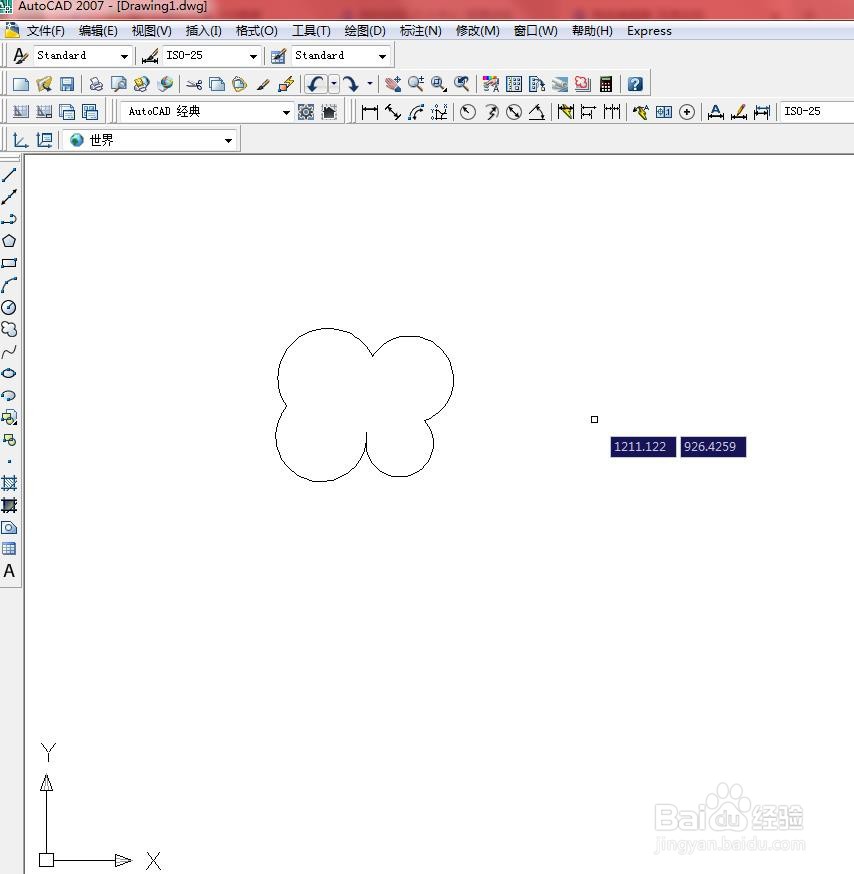
2、在绘图区域中选择一段圆弧,如下图所示

3、第一种:选择【绘图】/【边界】菜单命令,如下图所示
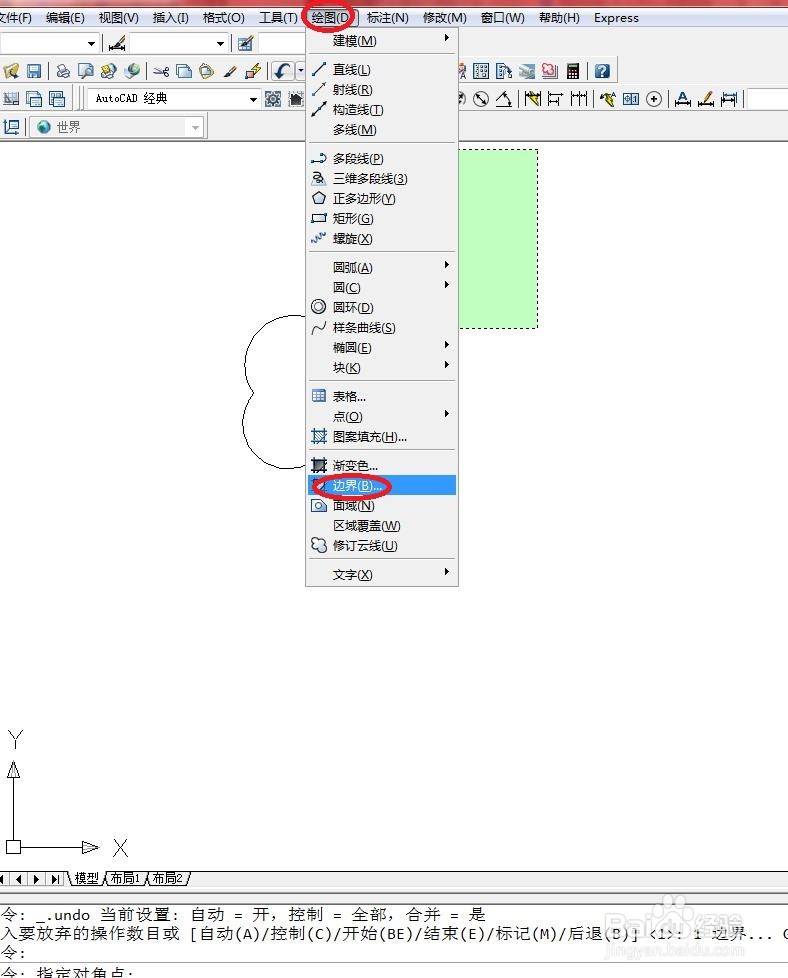
4、系统弹出【边界创建】对话框,单击【拾取点】按钮,进行操作,如下图所示

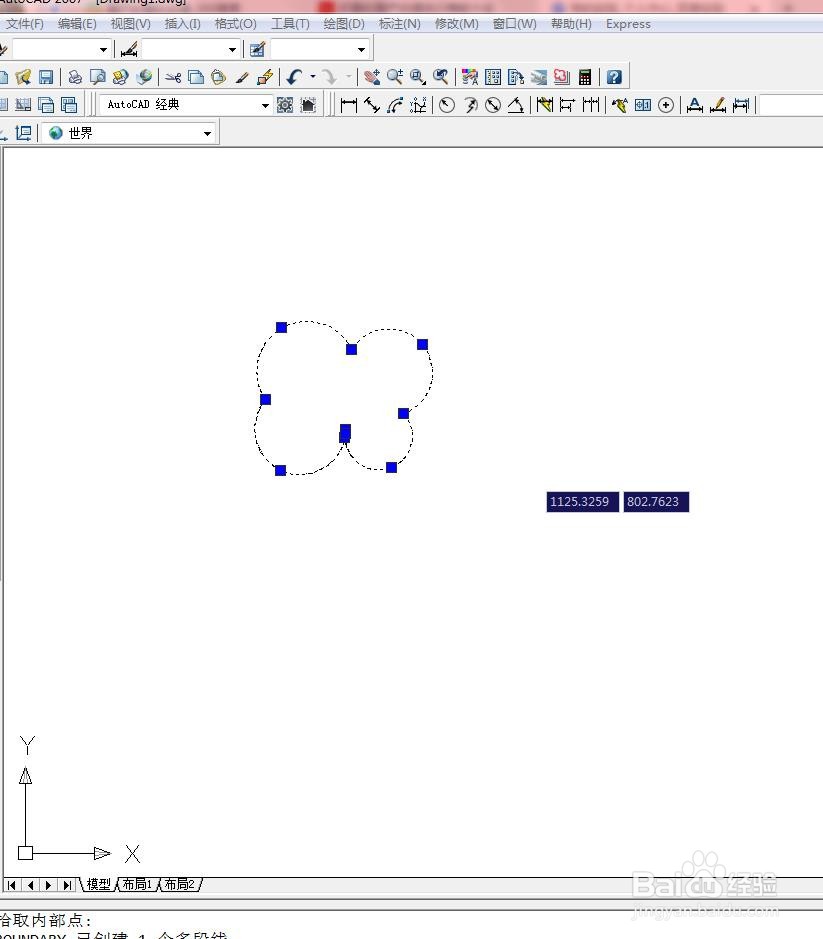
5、第二种:在命令行中输入“BO”并按【Enter】键确认,如下图所示


6、然后在【边界创建】对话框中进行设置,如下图所示


时间:2024-10-28 17:16:41
1、打开文件。
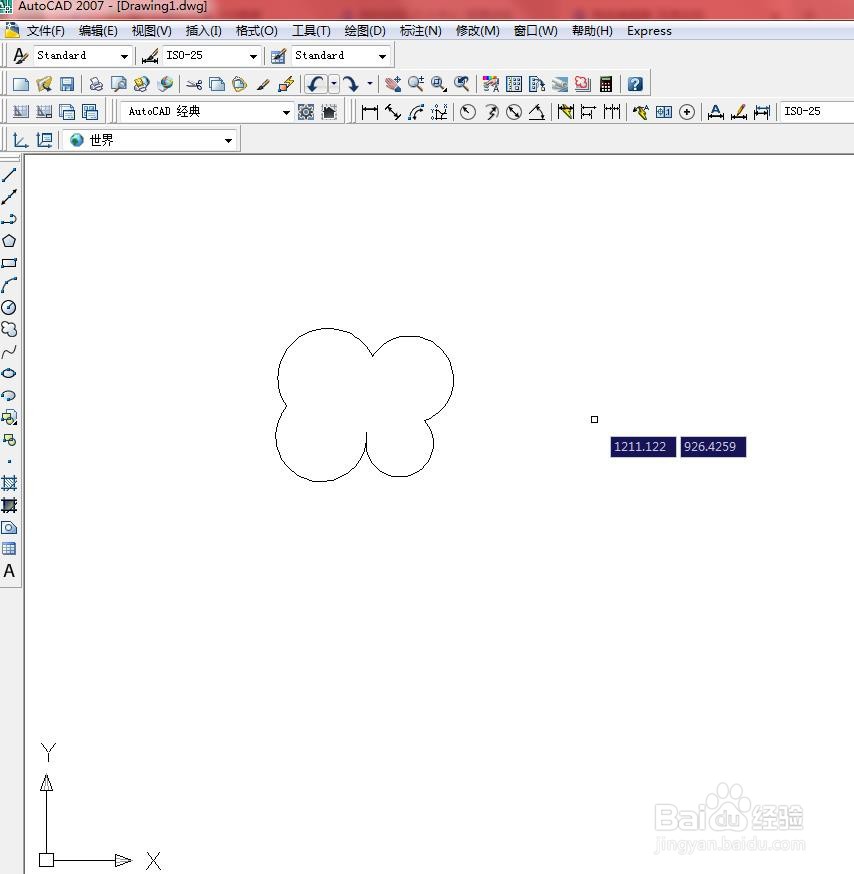
2、在绘图区域中选择一段圆弧,如下图所示

3、第一种:选择【绘图】/【边界】菜单命令,如下图所示
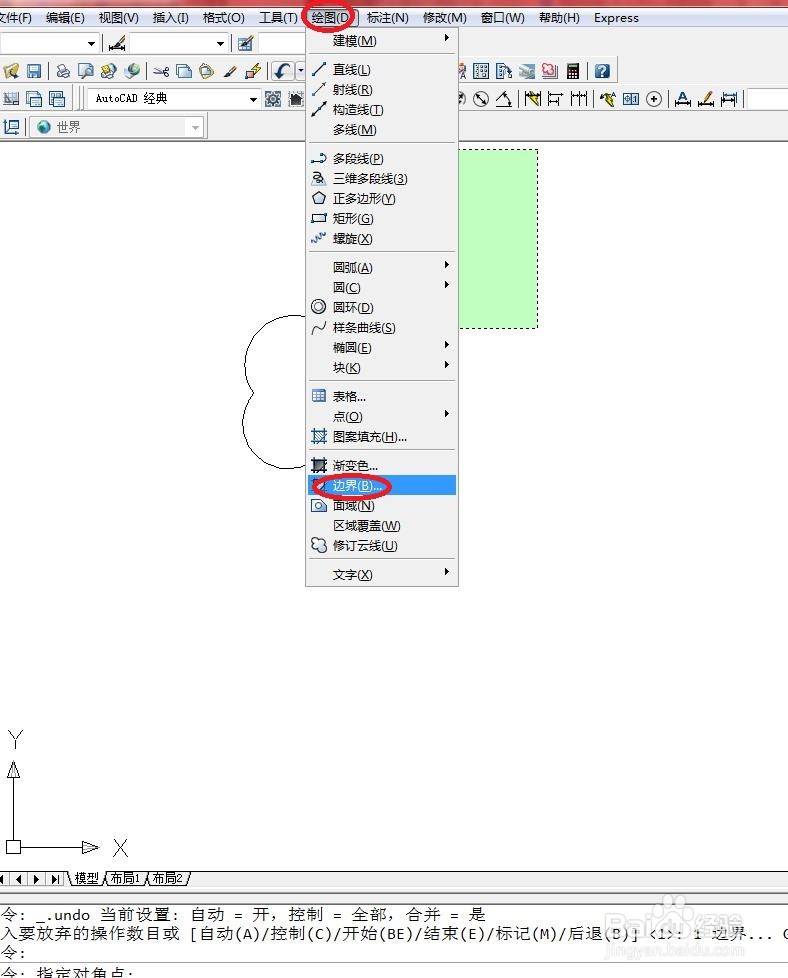
4、系统弹出【边界创建】对话框,单击【拾取点】按钮,进行操作,如下图所示

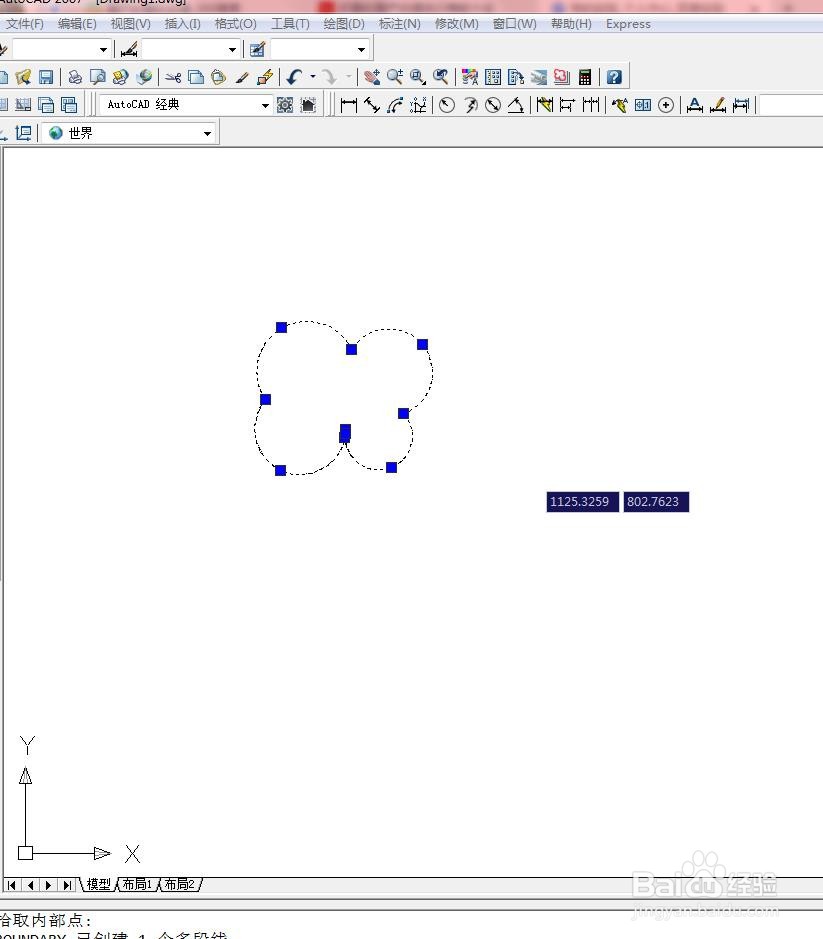
5、第二种:在命令行中输入“BO”并按【Enter】键确认,如下图所示


6、然后在【边界创建】对话框中进行设置,如下图所示


